Come salvare le modifiche agli allegati nei messaggi in Outlook?
Supponiamo che tu abbia ricevuto un messaggio di posta elettronica con allegati e ora desideri modificare gli allegati senza salvarli come file indipendenti. Come gestire la situazione? In realtà, Microsoft Outlook supporta la modifica degli allegati e il loro salvataggio direttamente nei messaggi di posta elettronica.
I seguenti passaggi ti guideranno nel modificare i tuoi allegati e salvare le modifiche nei tuoi messaggi di posta elettronica in Microsoft Outlook facilmente.
Passo 1: Apri il messaggio che desideri modificare facendo doppio clic.
Passo 2: Nella Finestra del Messaggio, fai clic su Azioni > Modifica Messaggio nel gruppo Sposta nella scheda Messaggio in Outlook 2010 e 2013.
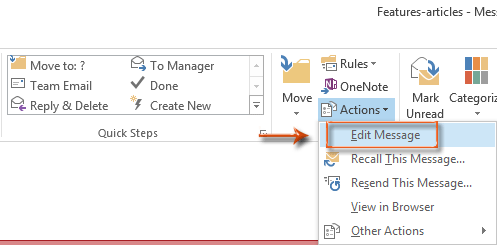
Se stai utilizzando Outlook 2007, fai clic su Altre Azioni > Modifica Messaggi nel gruppo Azioni nella scheda Messaggio.
Passo 3: Normalmente gli allegati si trovano dietro il pulsante Messaggio. Fai clic sull'allegato che desideri modificare.
Passo 4: Ora Strumenti Allegati è attivato, e fai clic sul Apri pulsante nel gruppo Azioni nella scheda Allegati in Outlook 2010 e 2013.
Se stai utilizzando Outlook 2007, apri l'allegato facendo doppio clic su di esso.
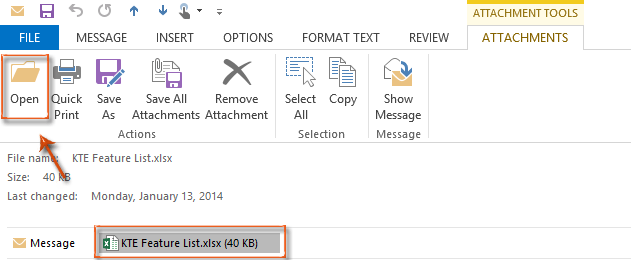
Passo 5: Ora l'allegato è aperto. Effettua le tue modifiche nell'allegato secondo le tue esigenze.
Nel nostro esempio, l'allegato è una cartella di lavoro Excel. Quando la apriamo, compare un avviso sopra l'area di lavoro. Fai clic sul pulsante Abilita Modifica.

Passo 6: Salva l'allegato modificato e chiudilo.
Passo 7: Torna al messaggio di posta elettronica, chiudi questo messaggio facendo clic sul pulsante Chiudi nell'angolo in alto a destra.
A questo punto, apparirà una finestra di avviso come mostrato nello screenshot seguente. Fai clic sul pulsante Sì.
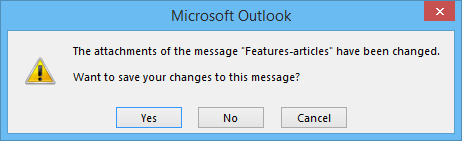
Fino a questo punto, hai modificato l'allegato e lo hai salvato nel messaggio di posta elettronica in Microsoft Outlook.
I migliori strumenti per la produttività in Office
Ultime notizie: Kutools per Outlook lancia la versione gratuita!
Scopri il nuovissimo Kutools per Outlook con oltre100 funzionalità straordinarie! Clicca per scaricare ora!
📧 Automazione Email: Risposta automatica (disponibile per POP e IMAP) / Programma invio Email / CC/BCC automatico tramite Regola durante l’invio delle Email / Inoltro automatico (Regola avanzata) / Aggiungi Saluto automaticamente / Dividi automaticamente Email multi-destinatario in messaggi singoli ...
📨 Gestione Email: Richiama Email / Blocca Email fraudulent (tramite Oggetto e altri parametri) / Elimina Email Duplicato / Ricerca Avanzata / Organizza cartelle ...
📁 Allegati Pro: Salva in Batch / Distacca in Batch / Comprimi in Batch / Salvataggio automatico / Distacca automaticamente / Auto Comprimi ...
🌟 Magia Interfaccia: 😊Più emoji belle e divertenti / Notifiche per le email importanti in arrivo / Riduci Outlook al posto di chiuderlo ...
👍 Funzioni rapide: Rispondi a Tutti con Allegati / Email Anti-Phishing / 🕘Mostra il fuso orario del mittente ...
👩🏼🤝👩🏻 Contatti & Calendario: Aggiungi in Batch contatti dalle Email selezionate / Dividi un Gruppo di Contatti in Gruppi singoli / Rimuovi promemoria di compleanno ...
Utilizza Kutools nella lingua che preferisci – supporta Inglese, Spagnolo, Tedesco, Francese, Cinese e oltre40 altre!


🚀 Download con un solo clic — Ottieni tutti gli Add-in per Office
Consigliato: Kutools per Office (5-in-1)
Un solo clic per scaricare cinque installatori contemporaneamente — Kutools per Excel, Outlook, Word, PowerPoint e Office Tab Pro. Clicca per scaricare ora!
- ✅ Comodità con un solo clic: scarica tutti e cinque i pacchetti di installazione in una sola azione.
- 🚀 Pronto per qualsiasi attività Office: installa i componenti aggiuntivi necessari, quando ti servono.
- 🧰 Inclusi: Kutools per Excel / Kutools per Outlook / Kutools per Word / Office Tab Pro / Kutools per PowerPoint